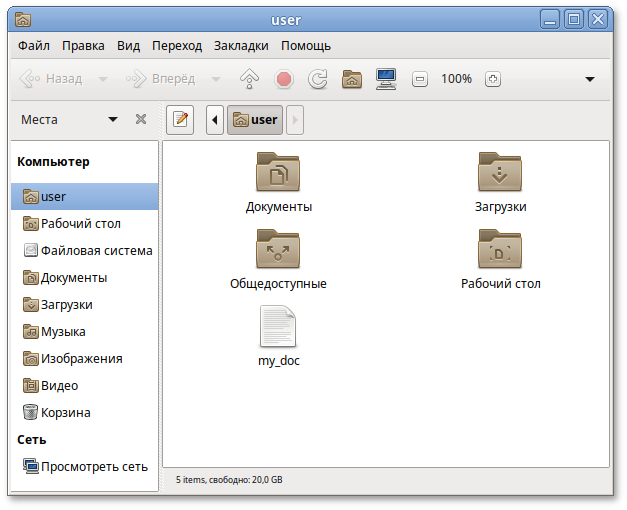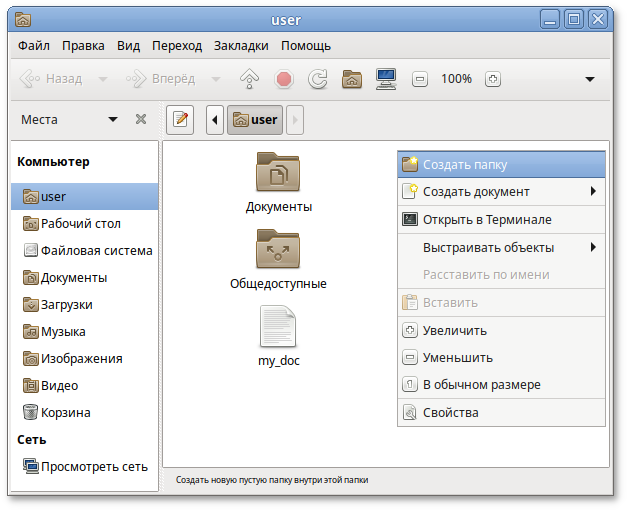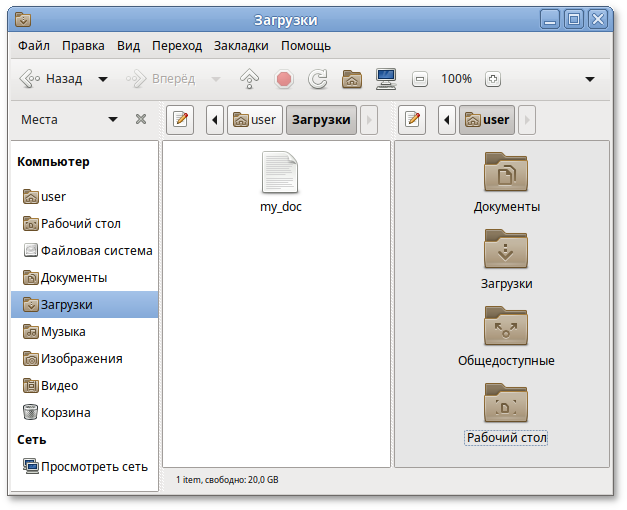Файловые менеджеры предоставляют интерфейс пользователя для работы с файловой системой и файлами. Файловые менеджеры позволяют выполнять наиболее частые операции над файлами — создание, открытие/проигрывание/просмотр, редактирование, перемещение, переименование, копирование, удаление, изменение атрибутов и свойств, поиск файлов и назначение прав. Помимо основных функций, многие файловые менеджеры включают ряд дополнительных возможностей, например, таких, как работа с сетью (через FTP, NFS и т.п.), резервное копирование, управление принтерами и прочее.
27.1. Файловый менеджер Caja
Caja — это современный файловый менеджер для рабочей среды MATE.
Файловый менеджер Caja является точкой доступа, как к файлам, так и к приложениям. Используя файловый менеджер, можно:
создавать папки и документы;
просматривать файлы и папки;
управлять файлами и папками;
настраивать и выполнять особые действия;
получать доступ к съёмным носителям.
Окно файлового менеджера состоит из боковой панели слева, основной области справа и панели адреса, расположенной над основной областью. На боковой панели размещены закладки на различные папки системы. Основная область отображает содержимое текущей папки. Панель адреса всегда показывает путь к текущей папке.
Чтобы просмотреть свойства файла (папки), необходимо выделить файл (папку) и выполнить одно из следующих действий:
Окно
Свойства объекта показывает подробную информацию о любом файле, папке или другом объекте в файловом менеджере (какие именно сведения будут доступны, определяется типом объекта):
имя файла или папки — можно ввести новое имя, и файл или папка будут переименованы после нажатия кнопки Закрыть;
тип — тип объекта (например, файл или папка);
адрес — системный путь к объекту (указывает местонахождение объекта относительно корня системы);
том — том, на котором расположена папка (физическое местоположение папки – носитель, на котором она находится);
свободное место — объём свободного пространства на носителе, на котором находится папка (наибольшее количество данных, которые можно скопировать в эту папку);
изменён — дата и время последнего изменения объекта;
дата доступа — дата и время последнего просмотра объекта.
С помощью окна
Свойства объекта можно выполнить следующие действия:
изменить значок объекта;
изменить файловые права на доступ к объекту;
выбрать, с помощью какого приложения следует открывать данный объект и другие объекты того же типа.
Все ваши файлы и папки хранятся в системе внутри домашней папки (каталог /home/имя_пользователя). Открыть её можно, щёлкнув на значке папки на рабочем столе. Откроется файловый менеджер Caja, позволяющий просматривать содержимое дерева каталогов, удалять, переименовывать и производить прочие операции над файлами и папками.
Домашняя папка есть у каждого пользователя системы, и по умолчанию содержащиеся в ней файлы недоступны для других пользователей (даже для чтения).
В домашней папке по умолчанию находятся несколько стандартных папок:
Документы — папка, предназначенная для хранения документов;
Загрузки — в данную папку по умолчанию загружаются файлы из Интернета;
Рабочий стол — содержит файлы, папки и значки, отображающиеся на рабочем столе.
Кроме того, в домашней папке и её подпапках можно создавать другие папки при помощи контекстного меню ():
Контекстное меню вызывается при помощи щелчка правой кнопкой мыши на объекте. Контекстное меню файла, папки и свободного пространства могут сильно отличаться друг от друга.
Caja, как и прочие приложения Альт Рабочая станция для Эльбрус, содержит руководство пользователя, вызываемое из раздела основного меню или нажатием F1. Ниже описаны лишь некоторые возможности файлового менеджера. За полным руководством обращайтесь к встроенному руководству пользователя Caja.
27.1.2. Копирование и перемещение файлов
Скопировать или переместить файл или папку можно различными способами:
«перетащить» папку или файл из одного открытого окна
Caja в другое (где открыта целевая папка). Перетаскивание можно осуществлять и в двупанельном режиме. В этом случае не потребуется запускать два экземпляра
Caja. Нажмите на кнопку
F3 и вы сможете перемещать и копировать файлы и папки, перетаскивая их между панелями.
копировать и перемещать папку или файл можно, используя основное стандартное меню (либо контекстное меню):
необходимо выделить то, что вы желаете скопировать или переместить;
из основного меню или из контекстного меню выберите (для копирования) или (для перемещения);
открыть папку, в которую вы хотите скопировать или переместить объект;
вызвать в этой папке из основного меню (из контекстного меню) пункт .
Для выбора сразу нескольких файлов или папок можете отмечать их списком, удерживая при этом клавишу Ctrl.
По умолчанию фалы и папки удаляются в Корзину. Это позволяет восстановить объект при его ошибочном удалении.
Удалить выделенный объект можно из основного меню (пункт ). Можно использовать контекстное меню, или удалять объекты клавишей Del.
При ошибочном удалении можно восстановить объект из корзины. Для этого нужно открыть корзину, вызвать на удалённом файле или папке контекстное меню и в нём выбрать пункт . Выбор в контекстном меню пункта может окончательно удалить ненужный файл или папку, без возможности её восстановления.
Для того чтобы безвозвратно удалить всё содержимое корзины, выберите в контекстном меню корзины пункт .
Открыть файл из Caja — значит запустить приложение, ассоциированное с этим типом файлов, в нём и откроется файл.
Например, при щелчке на файл, являющийся изображением (например .jpg файл) откроется программа просмотра изображений Глаз MATE, в которой откроется изображение. Таким образом, вы можете открывать интересующие вас файлы простым щелчком прямо из файлового менеджера Caja.
Если на компьютере установлено несколько программ для работы с изображениями, то вы можете запустить нужную, выбрав её из контекстного меню (щелчок правой кнопкой мыши по файлу, далее ).